Windows Media Player est un lecteur multimédia et une application de bibliothèque multimédia développé par Microsoft qui est utilisé pour lire des fichiers audio, vidéo et afficher des images sur des ordinateurs personnels exécutant le système d’exploitation Microsoft Windows.
Il est généralement sans bogue, mais de nombreux utilisateurs ont signalé une erreur d’exécution du serveur Windows Media Player lors de la tentative de lecture d’un fichier audio. En règle générale, cette erreur se produit lorsque vous essayez de fermer le lecteur multimédia et ensuite essayez d’ouvrir un autre fichier.
Mais vous découvrirez peut-être que le processus principal du programme reste actif même après la fermeture de l’interface utilisateur du lecteur multimédia. Cela peut se produire pour plusieurs raisons. Certains d’entre eux sont:
- En raison de matériel et de pilotes obsolètes et anciens.
- Cette erreur s’est produite lorsque votre système informatique est affecté par des virus, des éléments et des fichiers endommagés.
- L’erreur est généralement due à une corruption des fichiers programme de Windows Media Player ou des codecs de lecture de fichiers audio.
Afin de résoudre le problème d’échec de l’exécution du serveur Windows Media Player, suivez les étapes ci-dessous une par une:
Solution 1: Redémarrez les services à partir du système: cette solution fonctionne pour la dernière version de Windows 10 ainsi que pour les anciennes versions.
Appuyez sur Win + R> Input services.msc dans la zone ouverte et cliquez sur OK
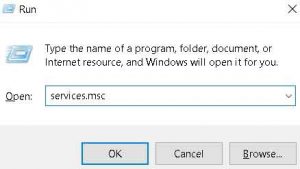
Dans la liste, recherchez «Service de partage réseau du Lecteur Windows Media»
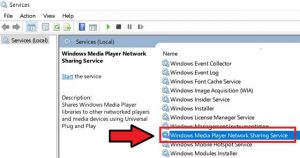
Cliquez avec le bouton droit et sélectionnez Propriétés
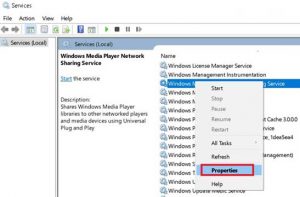
Une boîte apparaîtra où vous trouverez l’option “Type de démarrage” – cliquez dessus et choisissez “Désactivé”
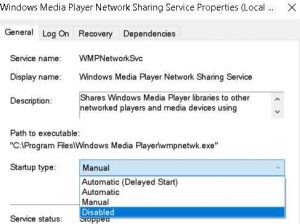
Maintenant, cliquez sur “Appliquer” puis sur “OK”
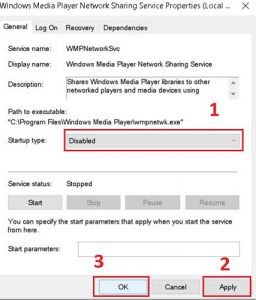
Redémarrez votre ordinateur et voyez si vous pouvez ouvrir Windows Media Player
Solution 2: fermez le lecteur multimédia via le gestionnaire de tâches: comme mentionné précédemment, cette erreur peut survenir lorsqu’un lecteur multimédia s’exécute en arrière-plan. Pour résoudre ce problème, vous devez le fermer à partir du gestionnaire de tâches. Pour ce faire, procédez comme suit:
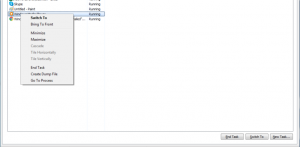
Ouvrez le gestionnaire de tâches, cela peut être fait de trois façons. Soit en appuyant simultanément sur CTRL, Shift et Echap, soit en cliquant avec le bouton droit de la souris sur la barre des tâches, puis sélectionnez «Gestionnaire des tâches».
Il y a différents onglets dans la fenêtre, vous devez cliquer sur l’onglet «Processus», et vous trouverez ici la liste de tous les programmes et applications en cours d’exécution sur votre PC.
Localisez Windows Media Player dans la liste et cliquez dessus avec le bouton droit de la souris et sélectionnez «Fin de tâche».
Ouvrez à nouveau le lecteur Windows Media pour voir si l’erreur a disparu.
Solution 3: réinstallez Windows Media Player: Si vous ne parvenez pas à résoudre le problème d’échec de l’exécution du serveur Windows Media Player, vous devez envisager de réinstaller Windows Media Player.
Pour ce faire, accédez au Panneau de configuration et désinstallez le lecteur multimédia à partir de l’option des fonctionnalités du programme. Une fois terminé, vous devez télécharger et installer à nouveau WMP.
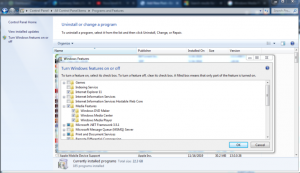
Solution 4: Ajout d’un groupe d’administrateurs à votre service local: ce problème peut être résolu en fournissant des droits d’administration au service local de Windows. Pour ce faire, suivez les étapes mentionnées ci-dessous:
Cliquez avec le bouton droit sur Démarrer et choisissez Invite de commandes
Tapez cette commande:
net localgroup «Administrateurs» «NT Authority \ Local Service» / ajouter
Pour exécuter la commande, appuyez sur Entrée
Une fois que c’est fait, vous devez fermer l’invite de commande et redémarrer votre ordinateur
Ouvrez à nouveau Windows Media Player pour voir si l’erreur a disparu
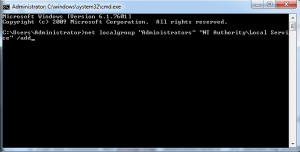
Solution 5: Exécutez l’utilitaire de résolution des problèmes de lecture vidéo: pour résoudre le problème lié aux lecteurs multimédias, Microsoft propose cet outil. Il est préférable de l’utiliser avant d’aller plus loin avec d’autres dépannages.
Pour exécuter l’utilitaire de résolution des problèmes de lecture vidéo, vous devez accéder à ce chemin sur votre PC:
Paramètres – Mise à jour et sécurité Windows – Dépannage – Lecture vidéo – Exécutez l’utilitaire de résolution des problèmes.
L’utilitaire de résolution des problèmes recherchera les problèmes liés au lecteur multimédia et les corrigera automatiquement s’ils sont trouvés.
Solution 6: effectuez un démarrage propre: les applications tierces peuvent interférer avec WMP et provoquer ce type d’erreur. Si cela se produit, la meilleure solution consiste à désactiver tous les programmes et services tiers, puis à essayer à nouveau d’ouvrir le lecteur Windows Media. Pour effectuer un démarrage propre, suivez les étapes mentionnées ci-dessous:
Appuyez sur Win + R puis tapez «MSConfig» dans la boîte de dialogue et cliquez sur «OK»
Après cela, cochez “Démarrage sélectif” sous l’onglet “Général” et assurez-vous de décocher “Charger les éléments de démarrage”
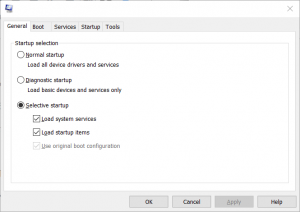
Sous l’onglet «Services», cochez «Masquer tous les services Microsoft» et appuyez sur le bouton «Désactiver tout». Cela désactivera tous les services inutiles susceptibles de déclencher des erreurs.
Allez dans l’onglet “Démarrage” et cliquez sur “Ouvrir le Gestionnaire des tâches”.
Dans le «Gestionnaire des tâches», désactivez tous les éléments de démarrage
Sélectionnez «OK» puis Redémarrez. Encore une fois, essayez d’ouvrir le WMP.
L’étape suivante consiste à utiliser Win + R, tapez «MSConfig», puis appuyez sur la touche Entrée
Choisissez “Option de démarrage normal” sous l’onglet “Général” et cliquez sur “OK”
Vous serez invité à redémarrer votre PC. cela vous permettra de résoudre le problème d’échec de l’exécution du serveur Windows Media Player.
Solution 7: Enregistrez les DLL vbscript et jscript: Pour vous inscrire, suivez les étapes ci-dessous:
Ouvrez l’invite de commande dans le menu Démarrer
Cliquez dessus avec le bouton droit de la souris et choisissez Exécuter en tant qu’administrateur, acceptez l’autorisation de continuer
Maintenant, tapez regsvr32 jscript.dll dans l’invite de commande
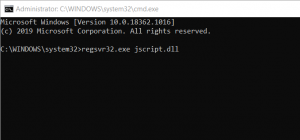
Après la commande, appuyez sur Entrée, attendez que l’enregistrement soit terminé
Maintenant, exécutez la deuxième commande, ajoutez regsvr32 vbscript.dll> appuyez sur Entrée pour exécuter la commande et attendez la fin de l’enregistrement.
Redémarrez votre ordinateur et vérifiez si l’erreur a disparu
Solutions recommandées pour résoudre divers problèmes et erreurs de PC Windows
Si vous rencontrez des difficultés pour exécuter les solutions manuelles mentionnées ci-dessus, vous pouvez analyser votre système avec l’outil de réparation PC recommandé par un professionnel.
Avec cela, vous pouvez corriger diverses erreurs telles que la réparation de DLL, nettoyer vos entrées de registre, l’erreur BSOD, protéger votre système contre les virus / programmes malveillants, réparer les fichiers système Windows corrompus et bien plus encore.
![Comment réparer l’exécution du serveur Windows Media Player a échoué [Résolu]](https://pctransformation.com/fr/wp-content/uploads/sites/13/2021/05/WMP.jpg)